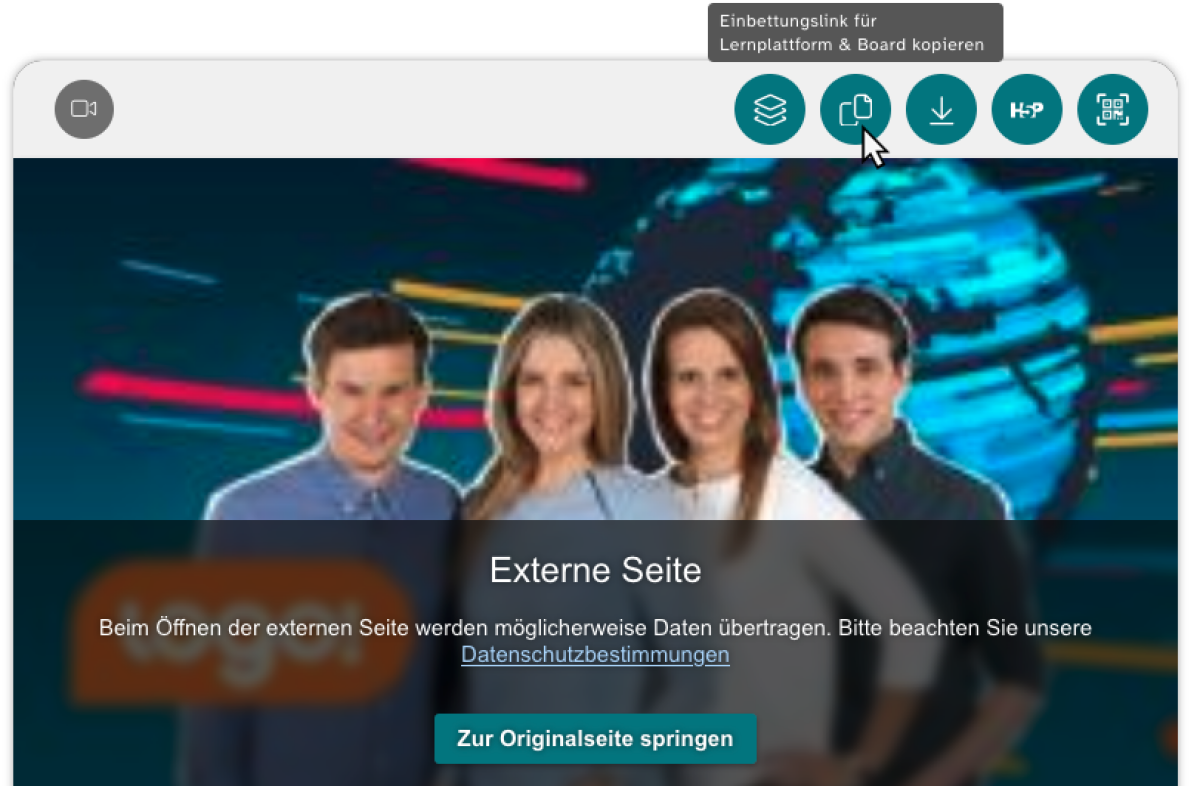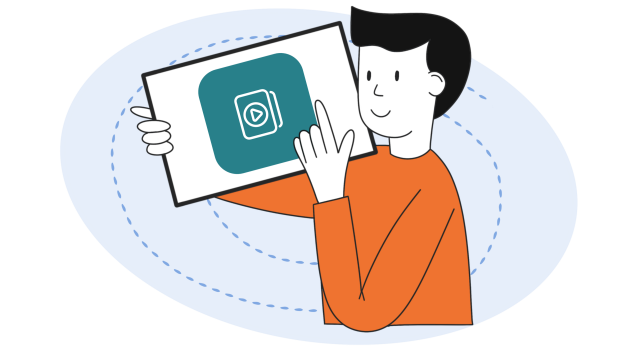Einbettungslink abrufen
Sie haben ein Medium aus der Mediathek ausgewählt und möchten hierfür einen Medienlink abrufen, der in die Lernplattform oder das Board eingebettet werden soll? Hier erfahren Sie, welche Schritte dafür nötig sind.
Öffnen Sie, nachdem Sie ein Medium in der Mediathek gesucht haben, die entsprechende Detailansicht, indem Sie die zugehörige Kachel anwählen.
Klicken Sie auf den Button Einbettungslink für Lernplattform & Board kopieren über dem Vorschaufenster. Eine kurze Bestätigung zeigt an, dass der entsprechende Medienlink in die Zwischenablage kopiert wurde. Die direkte Einbettung des gewählten Mediums in Ihr Board oder in die Lernplattform ist nun möglich.
Hinweis:
Nicht alle Medien bieten diese Funktion. Fehlt der Button, ist keine Einbettung möglich. Beachten Sie auch, dass einige Medien aus Lizenrechtlichen Gründen nur zeitlich begrenzt verfügbar sind und Links ablaufen können.